Образ Системы можно использовать для восстановления ПК в случае неисправного жесткого диска или компьютера.
Образ Системы – не новый термин для многих из вас. Это резервная копия, вашего ПК в определенном состоянии, которое содержит все ваши данные. Так же, как мы создаем, точку восстановления системы сохраняя данные системы, установленных программ и пользовательских файлов, Образ Системы работает по тому же принципу. Оба варианта восстановления могут быть использованы в целях резервного копирования и для восстановления Windows 10, в какой — то более ранний момент, когда ваша система работала без сбоев.
Это незаменимо, если ваша система, жесткий диск вышли из строя или вы получили любой другой аппаратный сбой, и вы должны быстро вернуть свой компьютер в рабочее состояние. Созданный образ системы, будет включать в себя корневую директорию системного диска, на котором установлен Windows, а также другую необходимую информацию, такую как System Reserved Partition, которая при восстановлении потребуется для правильной работы вашего ПК.
Делаем образ установленной Windows и устанавливаем его за 5 мин
Вы можете создать образа системы в Windows 10 с помощью пользовательского интерфейса ( UI ) или командной строки, оба способа, описаны ниже.
Как создать образ системы в Windows 10
Способ 1 — Использование UI / Панель управления
1. Кликните на кнопку «Пуск» и наберите на клавиатуре «Панель управления».
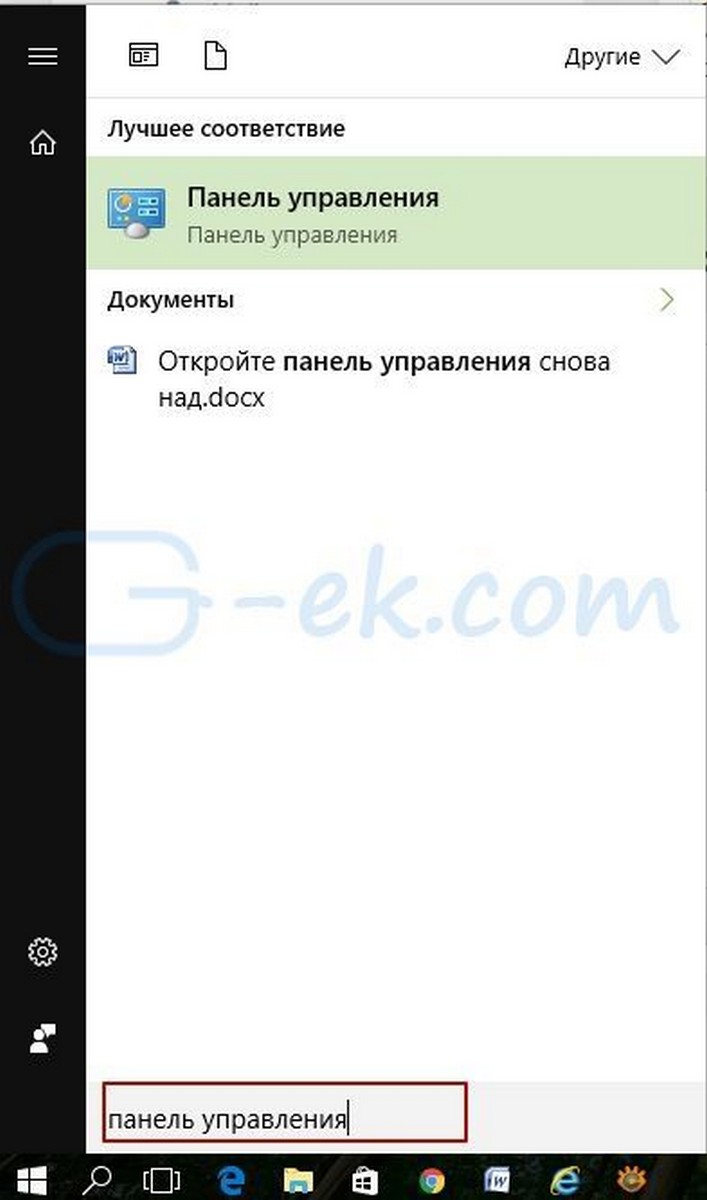
2. Далее, в окне панели управления в разделе «Система и безопасность» выберите «Архивация и восстановление (Windows 7)».
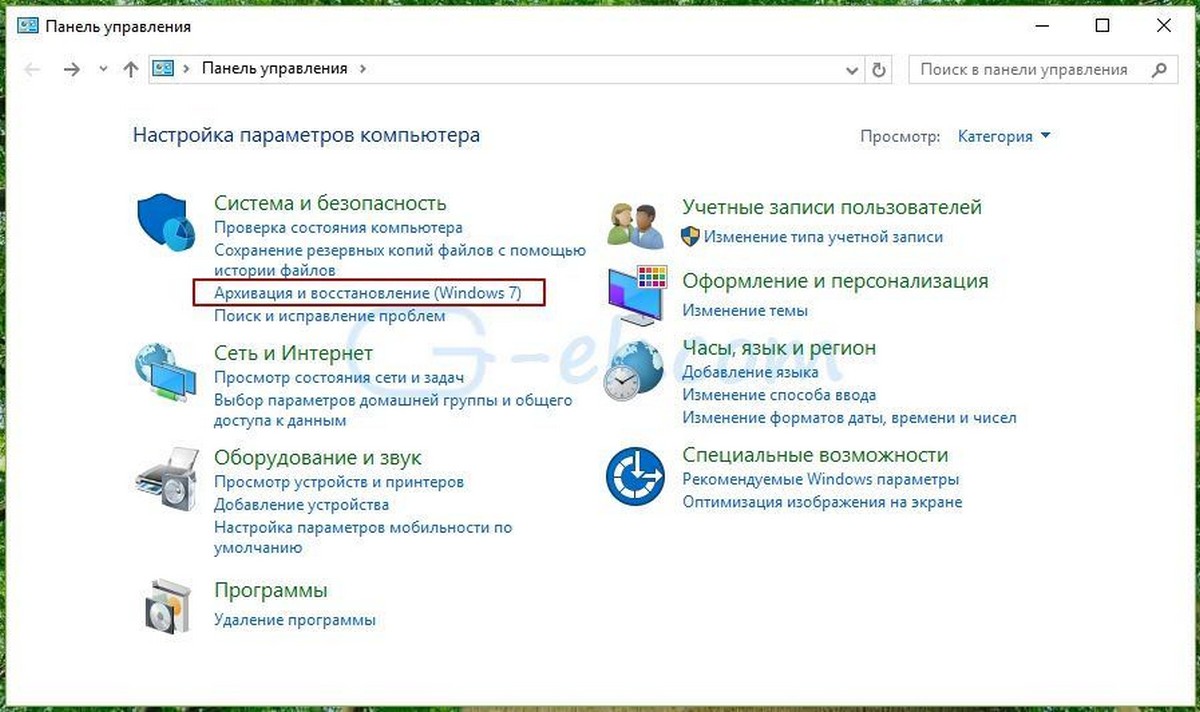
3. Затем нажмите на ссылку в левой части окна «Создание образа системы».
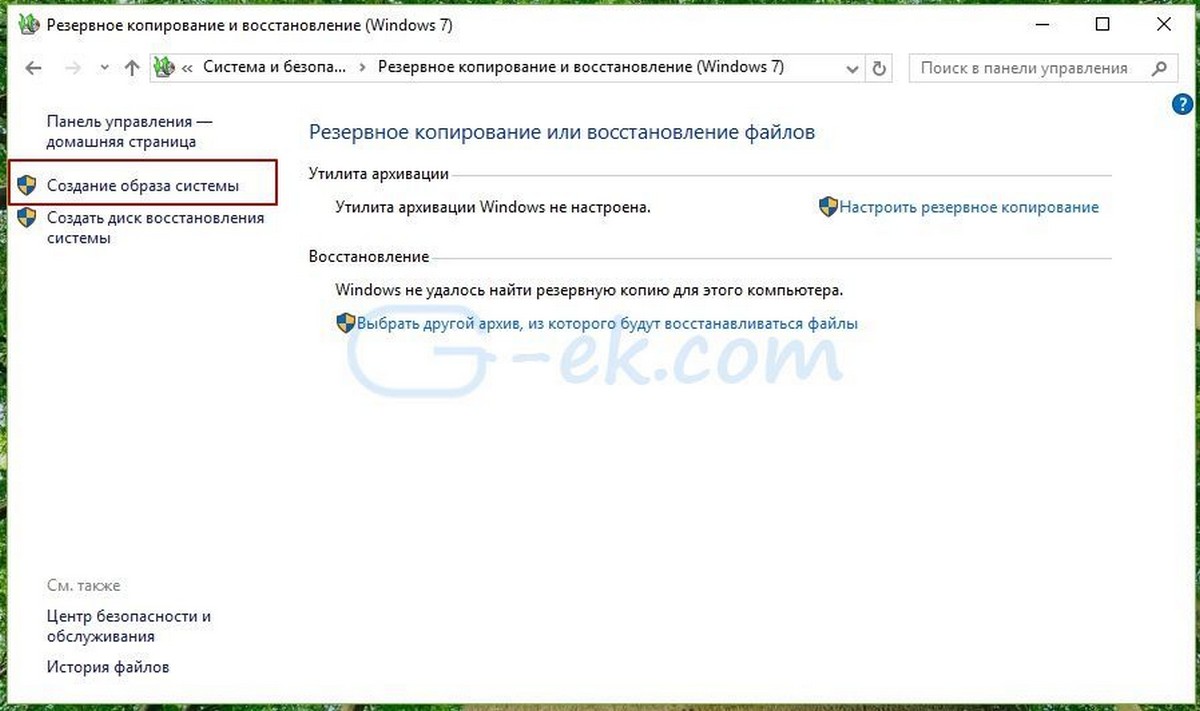
4. Это запустит мастер создания образа. В показанном ниже окне, выберите где будет хранится архив образа системы. При выборе тома жестком диска, на котором установлена Windows, вы получите предупреждающее сообщение. При выборе другого диска, например USB — диска или любого другого портативного жесткого диска, предупреждение исчезнет.
При выборе места хранения резервной копии, обратите внимание, что ранее созданный образ будет перезаписана новым. После того, как вы сделали выбор местоположения, нажмите кнопку «Далее».
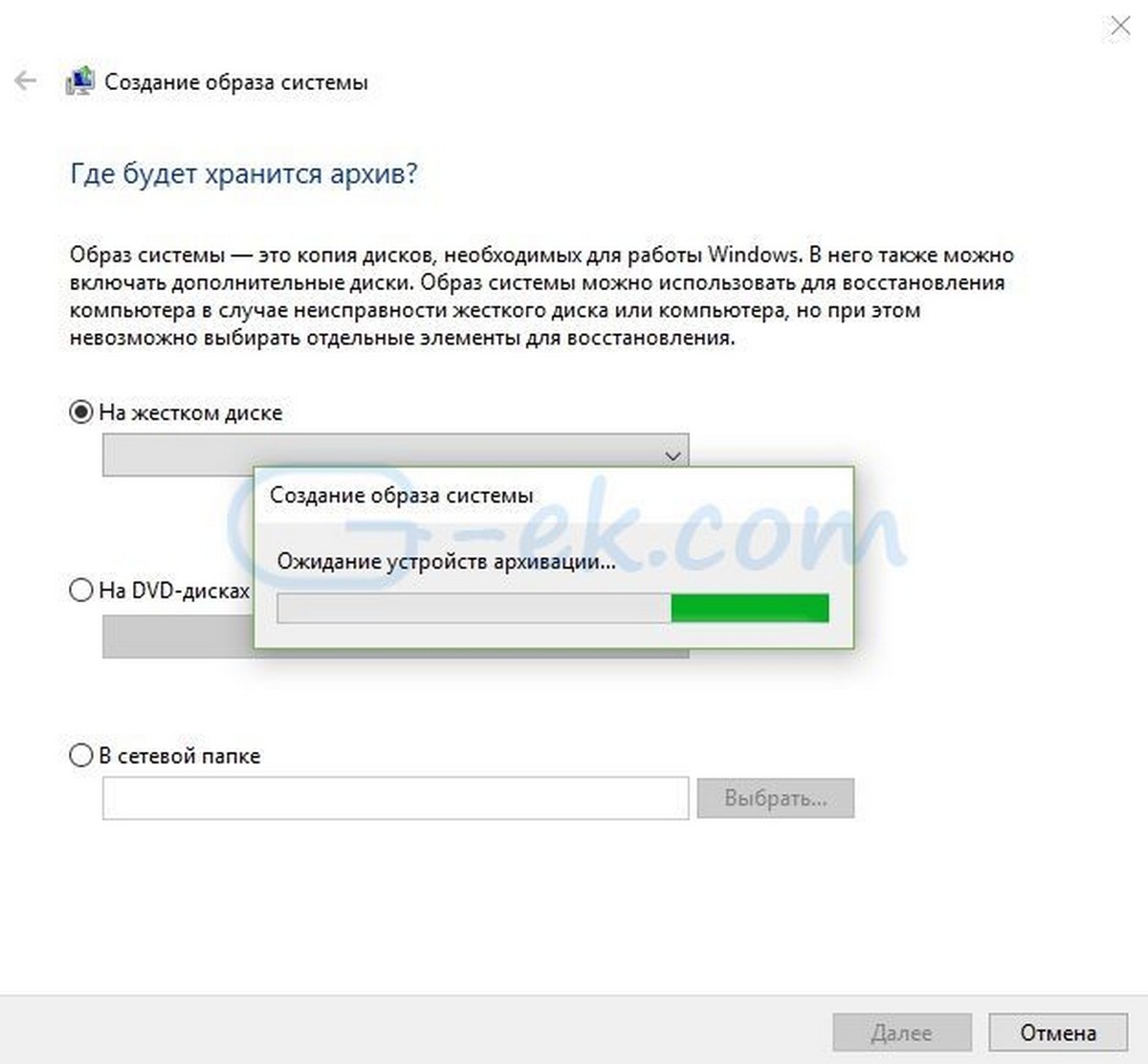
5. Затем просмотрите параметры резервного копирования образа системы и приблизительный размер и нажмите кнопку Архивировать .
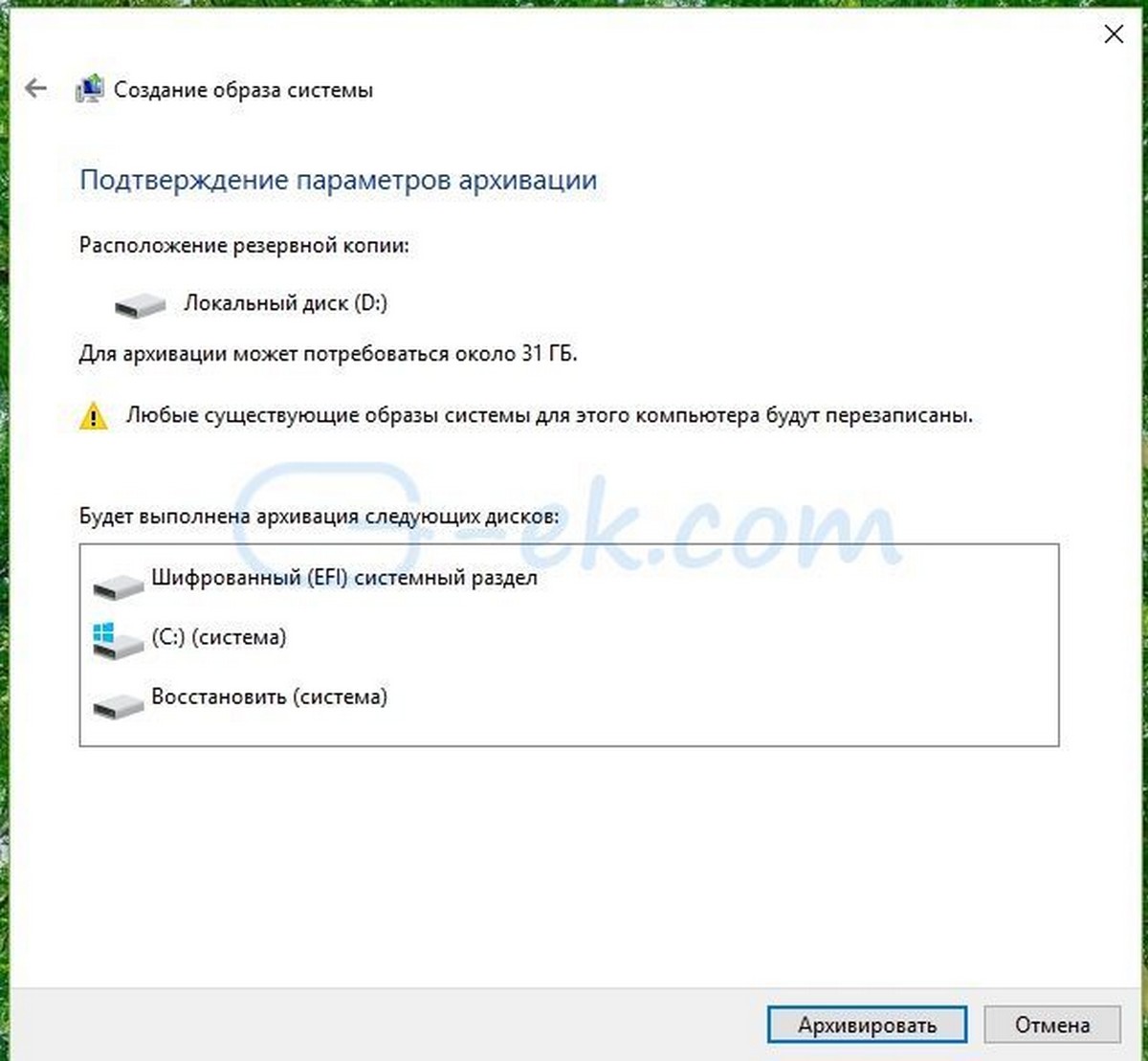
6. Через несколько минут, Windows 10, создаст образ системы и уведомляет вас:
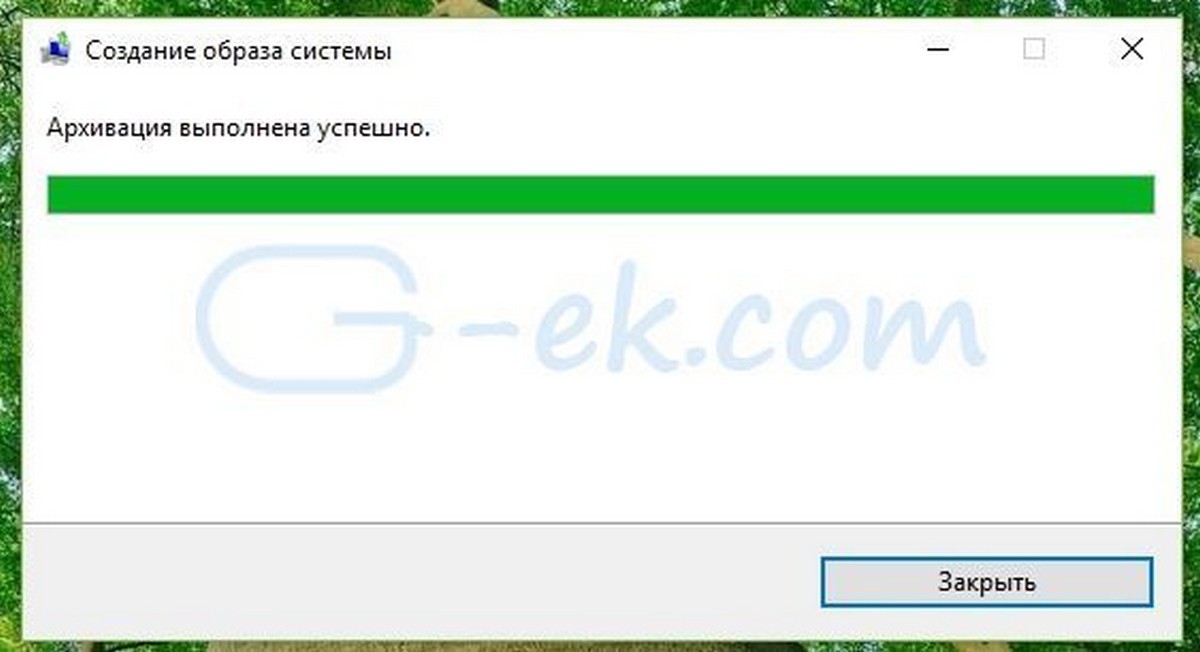
Способ 2 — с помощью Командной строки
1. Откройте Командную строку от имени Администратора.
2. В окне командной строки введите следующую команду и нажмите Enter :
Урок #5. Как создать образ системы в Windows 10. Резервное копирование системы
wbadmin start backup -backuptarget:D: -include:C: -quiet -allCritical
* Замените C: вашим системным диском и диск D: буквой резервного диска куда вы хотите сохранить образ.
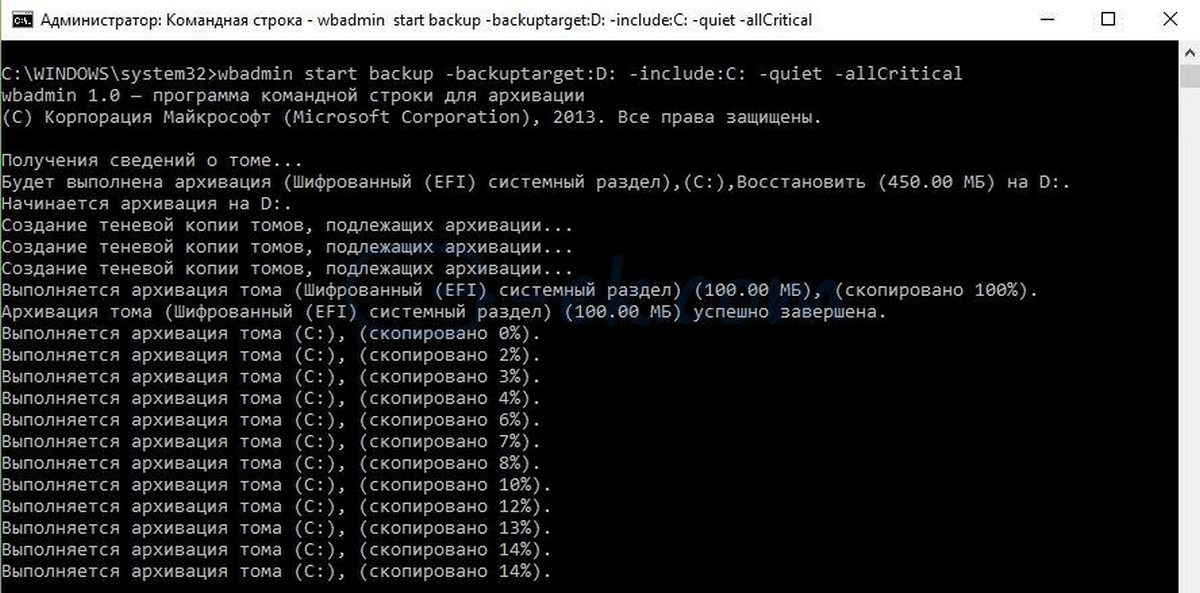
Через несколько мгновений, образа системы будет создан. Вы можете использовать созданный образ системы, во время сбоев и отказов системы для ее восстановления.
Источник: g-ek.com
Создание резервной копии операционной системы: 3 полезные и простые программы

Большинство пользователей ПК до определенного момента не задумываются о важности резервного копирования системного раздела жесткого диска полагая, что высокая стабильность и надежность работы современных операционных систем гарантирует невозможность их полного, а главное, неожиданного краха. Однако это совершенно ошибочное мнение.
Вследствие многочисленных факторов, воздействующих на систему, в последней могут происходить различные сбои, после чего возникает необходимость переустановки ОС. А этот процесс, как известно, влечёт за собой целый ряд проблем, связанных с поиском и установкой драйверов, программ, настройкой Интернета. На этом этапе пользователи, как правило, начинают сожалеть о том, что копия операционной системы не была сделана ими ранее, ведь в этом случае для восстановления её работоспособности потребовались бы считанные минуты, а все установленные ранее программы были бы сохранены. Ну а пока неприятностей, описанных выше, еще не произошло, давайте поговорим о том, как создать резервную копию системного раздела жесткого диска.
Сразу оговоримся, что созданную копию можно сохранять как на внешнем носителе, так и в отдельном разделе диска, но выбирая второй вариант придется уделить внимание мониторингу состояния данного устройства, так как в случае выхода его из строя резервная копия системы станет недоступна. Очень удобно контролировать «здоровье» жесткого диска при помощи бесплатной утилиты Acronis Drive Monitor, которая в фоновом режиме отслеживает работу накопителя по наиболее важным параметрам. В случае появления проблем программа незамедлительно сообщает пользователю об их наличии посредством всплывающего сообщения, либо, при активации соответствующих настроек, по электронной почте.
Eassos Partitionguru Free
Данная утилита на самом деле является универсальным инструментом для работы с жесткими дисками, резервирование разделов в которой является лишь частью обширного функционала. Eassos Partitionguru Free может создавать, менять размеры, форматировать и удалять разделы HDD.
Перед началом процесса программе следует указать, при помощи какого метода копирования вы собираетесь резервировать раздел. Это может быть либо просто копирование файлов, либо посекторное. Также необходимо отметить степень сжатия и папку, в которую следует сохранить архив. Резервирование дискового раздела может осуществляться на съемный накопитель или локальный диск, а также в сетевую папку с открытым доступом для других компьютеров.
Помимо создания резервных копий разделов и восстановления из них информации, в Eassos Partitionguru Free предусмотрена возможность работы с образами. Так, программа может создавать образы дисковых разделов, читать их и работать с образами виртуальных дисков, созданными при помощи других программ. Также при помощи приложения можно создать и загрузочную флэшку, а вот создать загрузочный оптический диск при помощи данной утилиты не получится.
Скачать с официального сайта можно по ссылке http://www.eassos.com/partitionguru.php
Macrium Reflect Free
Эта программа создана исключительно для резервирования. С её помощью можно создать образ либо диска целиком, либо системного раздела с установленной операционной системой. Записывать образы можно как на соседние разделы жесткого диска, так и на оптические диски. В этом случае автоматически файл образа будет разделен на части размером по 4,7 Гб со своим порядковым номером.
Еще одна интересная особенность программы Macrium Reflect Free — это возможность создания файла VHD из образа системного раздела. Напомним, что формат VHD используется приложением Microsoft Virtual PC в качестве файла виртуального диска.
Таким образом, резервная копия будет представлять собой изолированную виртуальную среду со всеми установленными на момент создания копии приложениями, которую можно использовать, например, для всевозможных экспериментов и тестирования сомнительных программ без риска потери данных и повреждения системных файлов ОС. Конечно, Macrium Reflect Free позволяет создавать и оптические диски аварийного восстановления системы. При этом базой для них может быть не только Linux, но и Windows PE. Правда, в последнем случае для создания аварийного диска из Сети придется скачать дополнительные данные «весом» 1.7 Гб.
Скачать с официального сайта: http://www.macrium.com/reflectfree.aspx
Paragon Backup Recovery 2013 Free можно с официального сайта, правда для этого необходимо будет потратить немного времени на регистрацию. Сам процесс создания образа системного раздела при помощи данного приложения разбит на три этапа:
- Сначала вам предложат выбрать между резервированием только системных разделов либо разделов вместе с загрузочными секторами.
- Далее нужно указать, создавать ли образ выбранного раздела, для чего назначается папка хранения образа, либо требуется клонирование раздела. В данном случае вам предложат выбрать второй дисковый раздел, который будет являться клоном системного. Этот вариант оптимален в том случае, если вы хотите быстро и без лишних проблем «переехать» на новый диск.
- Заключительный этап будет более интересен профессионалам, которые, например, при создании копии могут настроить фильтрацию определенных типов файлов или назначить пароль для создаваемого образа. Остальные же могут просто оставить предлагаемые настройки «как есть».
Скачать на официальном сайте: http://www.paragon-software.com/home/br-free/
Скачать на официальном сайте: http://www.paragon-software.com/home/br-free/
Словом, не пренебрегайте созданием копий системного раздела операционной системы. Этот процесс займет не так много времени, зато впоследствии вы убережете себя от целого вороха неприятностей, связанных с развертыванием системы «с нуля» и её настройкой.
На этом всё. Надеюсь эта статья оказалась вам полезной, нажмите одну из кнопок ниже, чтобы рассказать о ней друзьям. Также подпишитесь на обновления сайта, введя свой e-mail в поле справа.
Источник: skesov.ru
Как создать образ системного диска со всеми установленными программами

10 лет назад
«Собственное средство Windows для создания образа всей системы после отказа жесткого диска восстановит вашу ОС без переустановки.» — Я бы не стал на это надеяться, очень не люблю неприятные сюрпризы типа «восстановить систему не удалось», а я так надеялся на то, что у меня на диске занимает полста гигов вполне работоспособная копия. Пользуйтесь сторонними прогами, у них меньше отказов.
10 лет назад
Устал читать. За это время я заново установлю систему, драйвера, разве что повожусь немного с программами. Зато это будет новая, «чистая» ОС. Данные всегда можно сохранить запустив на ПК систему с оптического диска.
10 лет назад
Valerij, Я когда переносил систему на другой винчестер то программой Acronis True Image Home 2011 сделал это за 40 минут и система со всеми настройками встала на новый диск. А если у тебя на компе стоит пара игрушек то это не для тебя. У меня на компе стоит порядка 40 программ и все настроены под меня и если мне систему ставить с нуля то дней пять в упор.
10 лет назад
«Собственное средство Windows для создания образа всей системы после отказа жесткого диска восстановит вашу ОС без переустановки.» — Я бы не стал на это надеяться, очень не люблю неприятные сюрпризы типа «восстановить систему не удалось», а я так надеялся на то, что у меня на диске занимает полста гигов вполне работоспособная копия. Пользуйтесь сторонними прогами, у них меньше отказов.
10 лет назад
Устал читать. За это время я заново установлю систему, драйвера, разве что повожусь немного с программами. Зато это будет новая, «чистая» ОС. Данные всегда можно сохранить запустив на ПК систему с оптического диска.
10 лет назад
Valerij, этттт точно! Я о том же подумал — нахрена! Храните деньги в Сберегательной кассе — храните информацию на другом носителе. А ОС с прогами — вторично.
10 лет назад
Мне кажется что куда проще купить флешку гигов на 8 (они сейчас не дорогие) создать на флешке папку и туда все скопировать самое необходимое на крайний случай ,ну а винда,драйвера да проги в инете ими кишит ,записать себе шт.4 болванки ДВД с разными сборками и прогами , и всегда за минут 50 ты переустановишь себе новую винду,дрова,и самые новые программы и будет тебе счастье! Ну это как кому что нравится -ИМХО.
10 лет назад
Leonid, Да, примерно, так.
10 лет назад
Valerij, Я когда переносил систему на другой винчестер то программой Acronis True Image Home 2011 сделал это за 40 минут и система со всеми настройками встала на новый диск. А если у тебя на компе стоит пара игрушек то это не для тебя. У меня на компе стоит порядка 40 программ и все настроены под меня и если мне систему ставить с нуля то дней пять в упор.
10 лет назад
optima22, Ничего не имею ничего против. Просто, программ у меня,конечно, поменьше. Кроме этого, я пару раз восстанавливал систему с помощью Acronis True Image и мне показалось, что она как-то подтормаживала что ли. Спорить не буду-может быть действительно показалось.
10 лет назад
Андрей, полностью поддерживаю. Личная практика показала, что резервное копии Acronise на флешке намного надежней.
10 лет назад
Остаётся сделать вывод: Win8 — это много шума из ничего?
10 лет назад
Valerij, Установили Windows, установили драйвера, начали настраивать программы, вспоминать пароли на почту, пароли на доступ к разным сайтам и прочие прелести всплывающие то тут, то там. Всё настроили, всё работает как часики. На всё это уйдет уйма времени и нервов. Кто мешает после всех этих мучений тут же сделать полную копию отлаженного диска и когда система рухнет, восстановить ее в этом чистом и налаженном состоянии за 15 минут без всякой мороки? Думаю это проще в разы.
Источник: pomogaemkompu.temaretik.com